
Imagen molecular en cáncer de tiroides
Próximamente se subirá el video
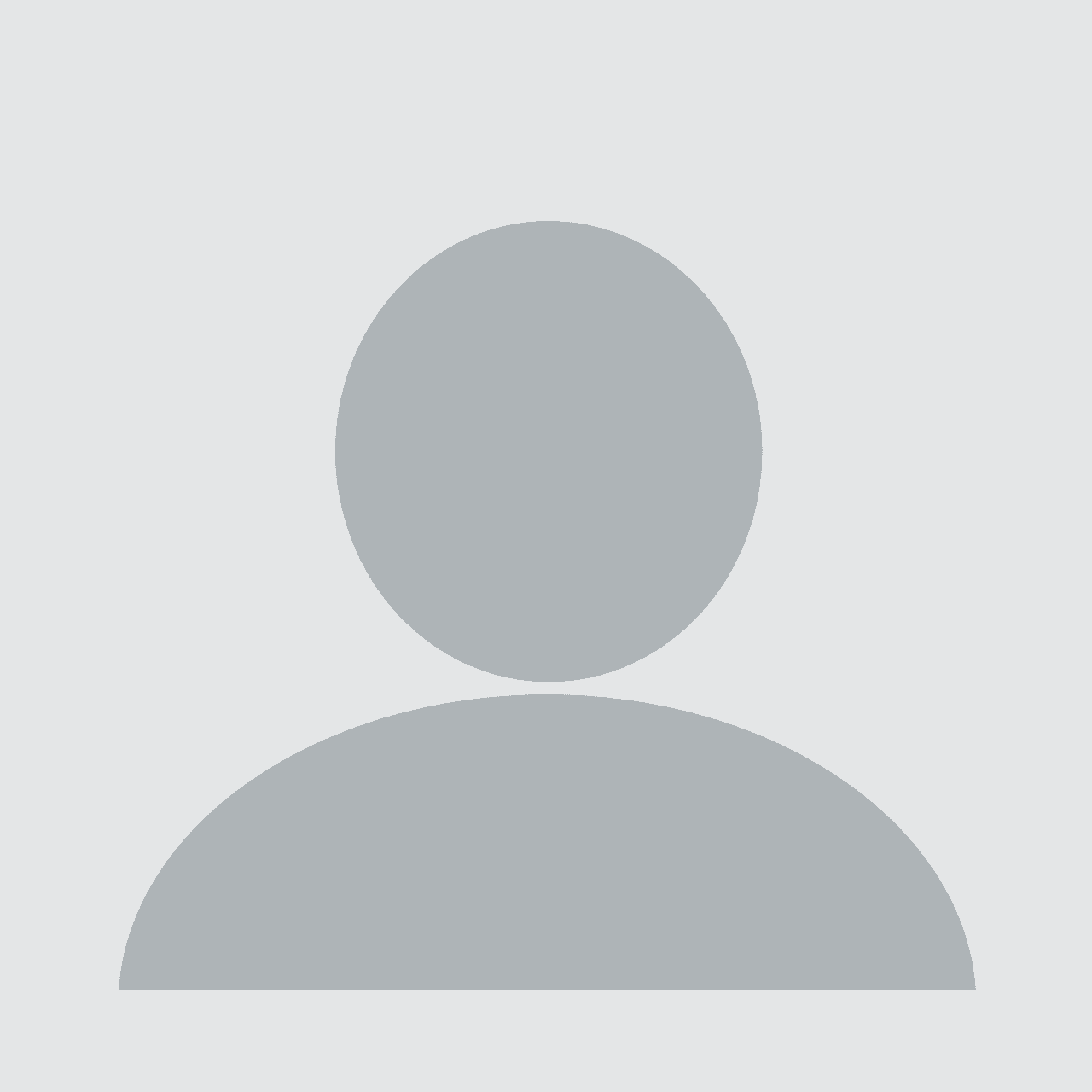
Dr. Luis Vargas
Medicina Nuclear
© 2025 Teleimagenología Todos los derechos reservados.
Lee los artículos publicados por nuestros usuarios

Próximamente se subirá el video
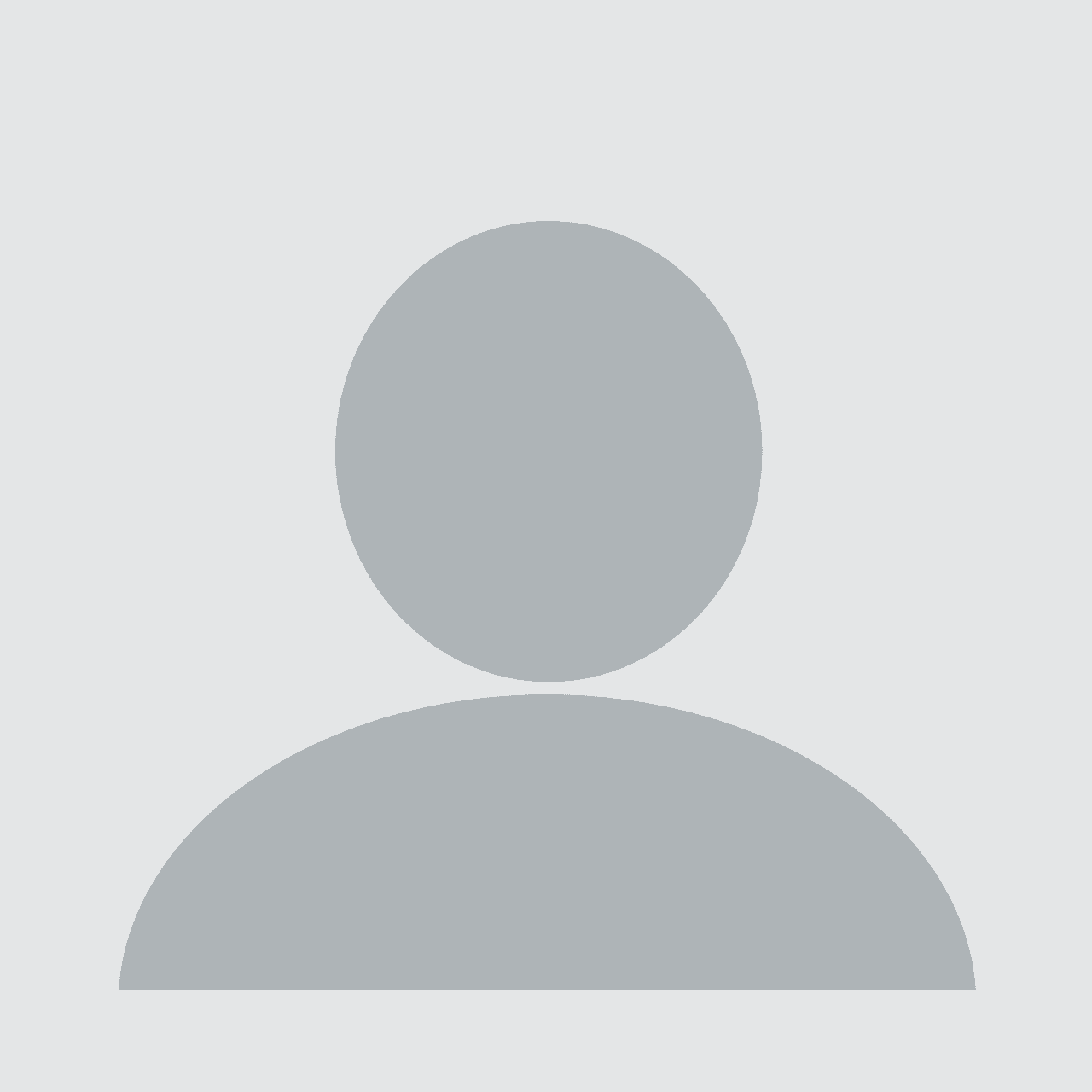
Dr. Luis Vargas
Medicina Nuclear
Configuración inicial. Se realizará sólo la primera vez que se utilice la plataforma. Realizar el registro. Click en el logo del usuario e ingresar a Configuración. En la opción de Reporte colocar el título, subtítulo y pie de página de la hoja que saldrá impresa. Si las hojas ya están membretadas este paso se omite. Guardar. Activar los elementos a mostrar en la hoja impresa. Guardar. Subir el logo. Si las hojas ya están membretadas este paso se omite. Guardar. Subir la firma digitalizada del médico que interpreta. Si el médico decide firmar cada interpretación a mano este paso se omite. Guardar. En la opción de Etiquetas modificar los textos para adaptarlos a cada gabinete de diagnóstico. Guardar o actualizar. En la opción de Campos personalizados agregar tantos campos como sean necesarios de la información del paciente, del estudio, pagos, anticipos, facturas, notas, etc. Guardar o actualizar. En la opción de Comprobante de atención se selecciona el número de copias impresas y si se mostrarán los campos extra en la impresión. El comprobante de atención es equivalente a una remisión del servicio que está solicitando el paciente. Guardar o actualizar. En la opción de Suscripción se configura la opción de pago. Regresar al logo inicial y elegir la opción Mi perfil. Click en el logo de editar a la derecha de la página. Llenar todos los campos que requiera el usuario. Aquí termina la configuración inicial. Registro de un paciente nuevo. Seleccionar Pacientes en el menú principal de la izquierda. Click en el botón con signo de más. Llenar los campos requeridos. La fecha de nacimiento se puede anotar directamente o utilizar el calendario. El correo electrónico es necesario si se van a entregar los resultados en línea. Se pueden agregar varios teléfonos. Guardar. Después de guardar, el portal pasa automáticamente a la sección de Mis interpretaciones, en donde se continúa la captura de datos del procedimiento que se va a realizar. Se capturan los datos generales. Los campos del paciente, del médico y del estudio no pueden estar vacíos. En caso de que estos campos no se capturen no se creará el archivo de reporte. En la sección de documentos del paciente se suben la solicitud del estudio, exámenes de laboratorio, biopsia, etc. Se llenan los campos extra. Guardar. Atención de un paciente subsecuente. Seleccionar Reportes médicos en el menú. Click en el botón con signo de más. En el campo de Paciente escribir el nombre o el apellido del paciente. En el listado que aparece elegir y comprobar que se trata del paciente requerido. No se podrá continuar el llenado de otros campos si no se elige primero al paciente. En caso de no encontrar al paciente proceder al registro como paciente nuevo. Proceder al llenado de datos generales, archivos y campos extra. Guardar. Subir imágenes médicas a la nube. En la sección de Reportes médicos elegir al paciente. Seleccionar el ícono de Nube/Archivos. Click en alguna de las dos carpetas: Dicom u otras imágenes. Si se van a subir archivos Dicom hacer click en la carpeta Archivos Dicom. Click en subir una carpeta. Subir una carpeta que contenga sólo un estudio con archivos Dicom, por ejemplo una tomografía sin contraste. En caso de que se quieran subir otros estudios se deberán agregar otras carpetas, por ejemplo para una fase contrastada. Subir y bajar carpetas con demasiadas imágenes puede ser lento y depende de la velocidad de internet. Interpretar un estudio. Seleccionar Reportes médicos. Elegir el paciente. Seleccionar Editar reporte médico. Click en Documentos del paciente si se desea revisarlos. Click en Reutilizar reporte médico en caso de que existan interpretaciones previas parecidas. Escribir la palabra a buscar. hacer click en alguna interpretación previa y el texto se copiará automáticamente. Hacer las modificaciones a la interpretación actual. Guardar.
Dr. Luis Vargas R
Medicina Nuclear

Próximamente se subirá el video
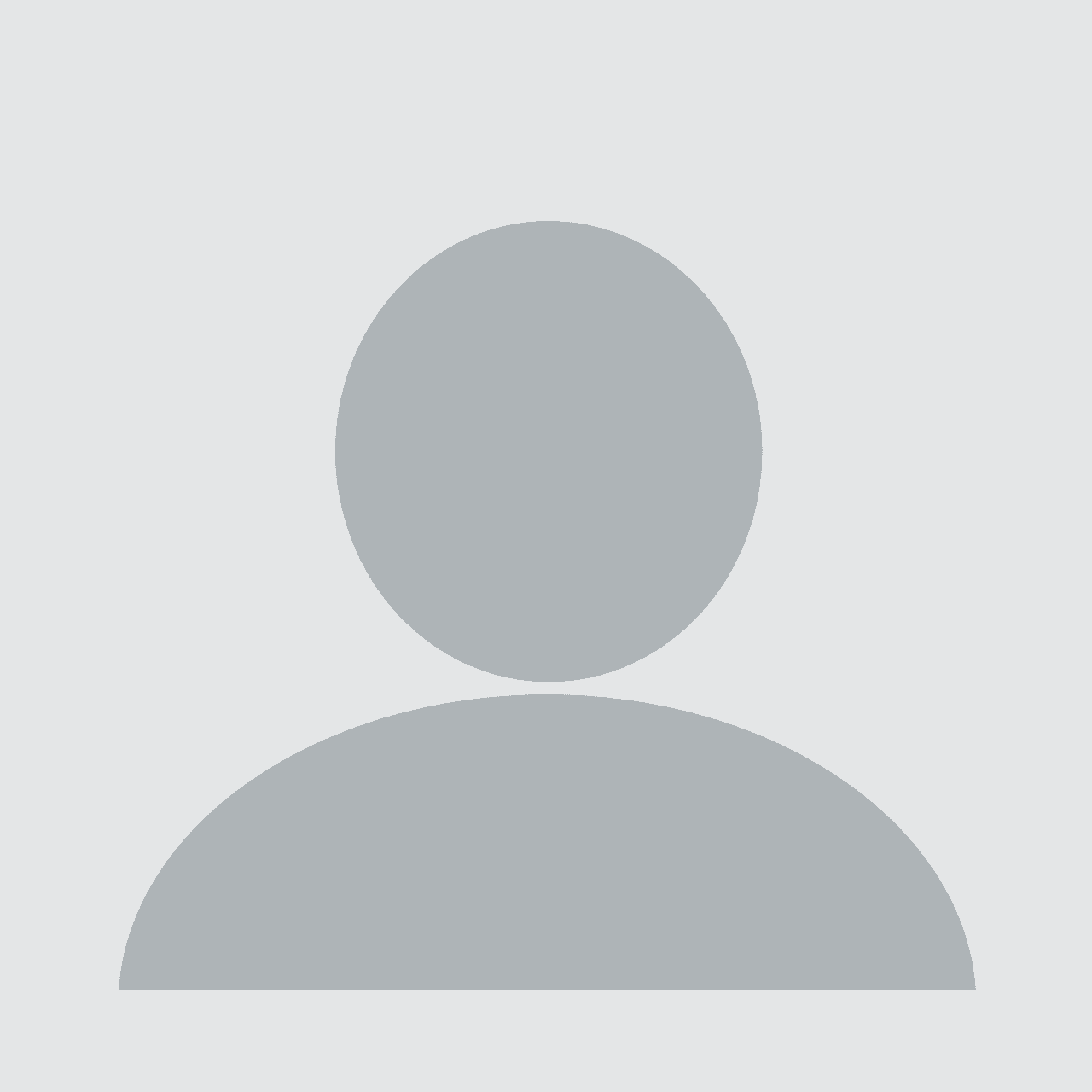
Dr. Luis Vargas
Medicina Nuclear
Configuración inicial. Se realizará sólo la primera vez que se utilice la plataforma. Realizar el registro. Click en el logo del usuario e ingresar a Configuración. En la opción de Reporte colocar el título, subtítulo y pie de página de la hoja que saldrá impresa. Si las hojas ya están membretadas este paso se omite. Guardar. Activar los elementos a mostrar en la hoja impresa. Guardar. Subir el logo. Si las hojas ya están membretadas este paso se omite. Guardar. Subir la firma digitalizada del médico que interpreta. Si el médico decide firmar cada interpretación a mano este paso se omite. Guardar. En la opción de Etiquetas modificar los textos para adaptarlos a cada gabinete de diagnóstico. Guardar o actualizar. En la opción de Campos personalizados agregar tantos campos como sean necesarios de la información del paciente, del estudio, pagos, anticipos, facturas, notas, etc. Guardar o actualizar. En la opción de Comprobante de atención se selecciona el número de copias impresas y si se mostrarán los campos extra en la impresión. El comprobante de atención es equivalente a una remisión del servicio que está solicitando el paciente. Guardar o actualizar. En la opción de Suscripción se configura la opción de pago. Regresar al logo inicial y elegir la opción Mi perfil. Click en el logo de editar a la derecha de la página. Llenar todos los campos que requiera el usuario. Aquí termina la configuración inicial. Registro de un paciente nuevo. Seleccionar Pacientes en el menú principal de la izquierda. Click en el botón con signo de más. Llenar los campos requeridos. La fecha de nacimiento se puede anotar directamente o utilizar el calendario. El correo electrónico es necesario si se van a entregar los resultados en línea. Se pueden agregar varios teléfonos. Guardar. Después de guardar, el portal pasa automáticamente a la sección de Mis interpretaciones, en donde se continúa la captura de datos del procedimiento que se va a realizar. Se capturan los datos generales. Los campos del paciente, del médico y del estudio no pueden estar vacíos. En caso de que estos campos no se capturen no se creará el archivo de reporte. En la sección de documentos del paciente se suben la solicitud del estudio, exámenes de laboratorio, biopsia, etc. Se llenan los campos extra. Guardar. Atención de un paciente subsecuente. Seleccionar Reportes médicos en el menú. Click en el botón con signo de más. En el campo de Paciente escribir el nombre o el apellido del paciente. En el listado que aparece elegir y comprobar que se trata del paciente requerido. No se podrá continuar el llenado de otros campos si no se elige primero al paciente. En caso de no encontrar al paciente proceder al registro como paciente nuevo. Proceder al llenado de datos generales, archivos y campos extra. Guardar. Subir imágenes médicas a la nube. En la sección de Reportes médicos elegir al paciente. Seleccionar el ícono de Nube/Archivos. Click en alguna de las dos carpetas: Dicom u otras imágenes. Si se van a subir archivos Dicom hacer click en la carpeta Archivos Dicom. Click en subir una carpeta. Subir una carpeta que contenga sólo un estudio con archivos Dicom, por ejemplo una tomografía sin contraste. En caso de que se quieran subir otros estudios se deberán agregar otras carpetas, por ejemplo para una fase contrastada. Subir y bajar carpetas con demasiadas imágenes puede ser lento y depende de la velocidad de internet. Interpretar un estudio. Seleccionar Reportes médicos. Elegir el paciente. Seleccionar Editar reporte médico. Click en Documentos del paciente si se desea revisarlos. Click en Reutilizar reporte médico en caso de que existan interpretaciones previas parecidas. Escribir la palabra a buscar. hacer click en alguna interpretación previa y el texto se copiará automáticamente. Hacer las modificaciones a la interpretación actual. Guardar.
Dr. Luis Vargas R
Medicina Nuclear